

作者: Nathan E. Malpass, 最新更新: 2023年8月10日
在当今的数字时代,WhatsApp 已成为我们生活中不可或缺的一部分,将我们与世界各地的朋友、家人和同事联系起来。 该应用程序的消息传递平台保存着我们不想丢失的宝贵记忆、有价值的信息和重要对话。 幸运的是,WhatsApp 提供了方便的备份功能,可让您保护您的聊天记录,确保它们可以在需要时恢复。
在本文中,我们将引导您逐步了解如何 从备份恢复 WhatsApp 文件。 无论您是换了新手机、意外删除了应用程序,还是只是想更换设备,这份综合指南都将帮助您轻松恢复聊天记录。 告别担心丢失宝贵对话的恐惧,我们将向您展示如何像专业人士一样从备份中恢复 WhatsApp 数据。
第 1 部分:如何在 Android 上从备份恢复 WhatsApp第 2 部分:如何从 iOS 上的备份恢复 WhatsApp:使用 FoneDog iOS 数据恢复第 3 部分:常见问题解答:从备份恢复 WhatsApp结论
由于该应用程序与 Google Drive 集成,选择在 Android 上从备份恢复 WhatsApp 变得轻而易举。 通过执行以下简单步骤,您可以轻松恢复聊天记录:
步骤#1:确保您有一个与 Android 设备关联的 Google 帐户。
步骤#2:在您的 Android 设备上安装 WhatsApp(如果尚未安装)并验证您的电话号码。
步骤#3:在初始设置过程中,WhatsApp 会要求您从备份中恢复特定的聊天记录。 点击 “恢复” 选项。
步骤#4: WhatsApp 将请求访问您的 Google 云端硬盘帐户的权限。 授予必要的权限。
步骤#5:检测到备份后,WhatsApp 将显示可用的备份。 选择要恢复的最新备份。
步骤#6:等待恢复过程完成。 这可能需要一些时间,具体取决于备份的大小。
步骤#7:恢复完成后,WhatsApp将检索并显示您的聊天记录,包括短信、媒体文件和附件。

通过利用 WhatsApp 在 Google Drive 上的备份功能,您可以轻松地在 Android 设备上恢复聊天记录,并从上次中断的地方继续,不会错过任何一个节拍。 请记住,您需要拥有一个活跃的 Google 云端硬盘帐户并提供备份,才能使用此方法恢复您的 WhatsApp 聊天记录。
除了 Google Drive 之外,WhatsApp 还提供本地备份功能,允许您从设备内部存储上存储的备份恢复聊天记录。 请按照以下步骤从 Android 上的本地备份恢复 WhatsApp:
步骤#1:打开 Android 设备上的文件管理器应用程序。
步骤#2:导航至设备内部存储中的 WhatsApp 文件夹。 默认路径通常是 “内部存储/WhatsApp”。
步骤#3:在 WhatsApp 文件夹中,找到 “数据库” 子文件夹。 这是本地备份文件的存储位置。
步骤#4:检查“Databases”文件夹中是否有可用的备份文件。 备份文件实际上以文件命名 “msgstore-YYYY-MM-DD.1.db.crypt12” (实际日期可能有所不同)。
步骤#5:如果您有备份文件,请将其重命名为 “Msgstore.db.crypt12”。 此步骤至关重要,因为 WhatsApp 在恢复过程中会查找该特定文件名。
步骤#6:从 Google Play 商店卸载并重新安装 WhatsApp。
步骤#7:在设置过程中验证您的电话号码。
步骤#8:当提示恢复您的聊天记录时,点击 “恢复” 选项。
步骤#9:WhatsApp将在“Databases”文件夹中搜索重命名的备份文件并恢复您的聊天记录。
步骤#10:等待恢复过程完成。 完成后,您可以在 WhatsApp 中访问恢复的聊天记录、媒体和附件。

通过利用 WhatsApp 的本地备份功能,您可以轻松地从 Android 设备内部存储上存储的备份中恢复聊天记录。 如果您有以下习惯,此方法特别有用 在 iPhone 上备份 WhatsApp 消息文件。 请记住,在继续恢复过程之前,请确保“数据库”文件夹中有最新的备份文件。
如果您需要从旧的或较新的备份恢复 WhatsApp,仍然有一种方法可以恢复您的聊天记录。 请按照以下步骤在 Android 上从旧备份恢复 WhatsApp:
第 1 步:在 Android 设备上找到备份文件。 备份文件存储在 “WhatsApp/数据库” 设备内部存储中的文件夹。
步骤#2:重命名要恢复到的备份文件 “Msgstore.db.crypt12”。 此步骤可确保 WhatsApp 在恢复过程中识别该文件。
步骤#3:创建一个名为的新文件夹 “较旧的备份” 字幕可视电话用于 “ WhatsApp” 文件夹。 该文件夹将用作存储旧备份文件的专用位置。
步骤#4: 将重命名的备份文件 (msgstore.db.crypt12) 移动到“旧备份”文件夹。
步骤#5:从您的 Android 设备卸载 WhatsApp。
步骤#6:从以下位置重新安装 WhatsApp 谷歌Play商店 并按照设置过程验证您的电话号码。
步骤#7:当提示恢复您的聊天记录时,选择 “恢复” 选项。
步骤#8:WhatsApp 将默认搜索最新的备份文件。 轻敲 “下一个” 并等待搜索完成。
步骤#9:搜索完成后,WhatsApp将显示可用的备份文件,包括您重命名并移动到“旧备份”文件夹的旧备份。
步骤#10:选择要恢复的旧备份文件并继续恢复过程。
步骤#11:等待 WhatsApp 完成恢复。 完成后,旧备份中的聊天记录将被恢复并可在应用程序中访问。

通过执行以下步骤,您可以从 Android 设备上较旧或较新的备份成功恢复 WhatsApp。 请记住重命名所需的备份文件并将其移动到单独的文件夹中,以确保 WhatsApp 在恢复过程中能够识别它。
尝试去 从备份恢复 WhatsApp 在 iOS 设备上可以使用以下命令高效地完成 FoneDog iOS数据恢复 软件。 请按照以下步骤从 iOS 上的备份恢复 WhatsApp:
iOS的数据恢复
恢复照片,视频,联系人,消息,通话记录,WhatsApp数据等。
从iPhone,iTunes和iCloud恢复数据。
与最新的 iPhone 和 iOS 兼容。
免费下载
免费下载

步骤#1:下载并安装FoneDog iOS数据恢复软件到用户的计算机中。 确保下载适合您的操作系统的版本。
步骤#2:打开软件并通过 USB 线将您自己的 iOS 设备连接到计算机。
步骤#3:选择 “从 iTunes 备份文件中恢复” FoneDog iOS数据恢复界面中的选项。
步骤#4:软件将扫描并显示计算机上可用的 iTunes 备份文件。 选择包含您的 WhatsApp 数据的最新备份文件,然后单击 “开始扫描”.
步骤#5:FoneDog iOS数据恢复将分析所选的iTunes备份文件并提供可恢复数据的预览,包括您的WhatsApp消息、附件和其他聊天信息。
步骤#6:从预览结果中,选择您要恢复的 WhatsApp 数据。 您可以选择单个对话或选择所有数据进行恢复。
步骤#7:选择所需的 WhatsApp 数据后,单击 “恢复” 按钮。
步骤#8:在计算机上选择一个位置来保存恢复的 WhatsApp 数据。
步骤#9:FoneDog iOS数据恢复将启动恢复过程并将WhatsApp数据保存到计算机上的指定位置。
步骤#10:恢复过程完成后,您可以使用以下命令将恢复的 WhatsApp 数据传输回您的 iOS 设备 iTunes的 或其他文件传输方法。
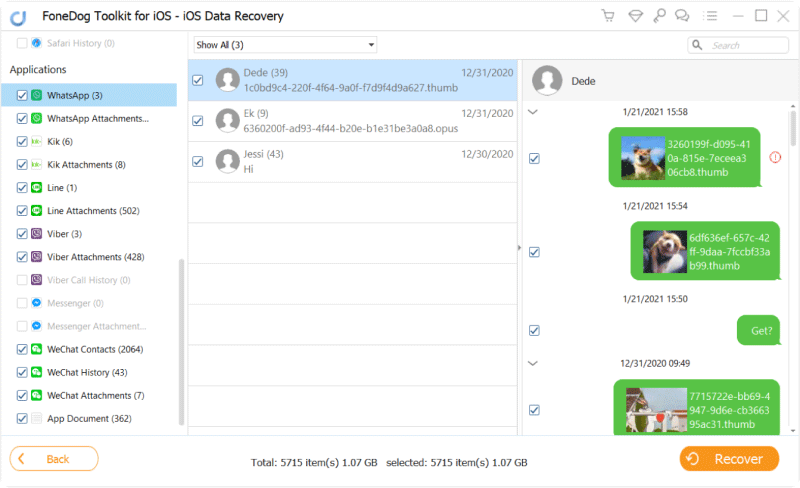
通过利用 FoneDog iOS数据恢复 软件,您可以轻松地从 iOS 设备上的备份恢复 WhatsApp。 此方法可让您轻松地从 iTunes 备份文件中恢复 WhatsApp 消息和附件 查看您的 iTunes 备份文件,确保您有价值的对话永远不会丢失。
A1:是的,您可以在更换手机时从备份中恢复 WhatsApp。 如果您要从 Android 迁移到 Android 或从 iOS 迁移到 iOS,则可以使用 WhatsApp 中的内置备份和恢复功能。 对于 Android,您可以使用 Google Drive;对于 iOS,您可以使用 iCloud。 只需在您的新手机上安装 WhatsApp,验证您的电话号码,然后按照提示从备份中恢复您的聊天记录即可。
A2:不幸的是,不支持 Android 和 iOS 设备之间直接传输 WhatsApp 数据。 但是,您可以使用 FoneDog iOS Data Recovery(适用于 iOS)等第三方软件或 FoneDog Android Data Recovery 等工具将 WhatsApp 数据从一个平台传输到另一个平台。 这些工具从备份文件中提取数据,并允许您将其传输到新设备。
A3:WhatsApp 会根据您的设备设置定期创建自动备份。 对于 Android,备份通常每天创建并存储在 Google 云端硬盘上。 对于 iOS,每天都会自动进行备份并存储在 iCloud 上。 但请注意,只有最新的备份可用于恢复。
A4:是的,从备份恢复 WhatsApp 时,您可以选择特定的聊天或媒体文件进行恢复。 在恢复过程中,WhatsApp 将显示可用备份列表,并允许您选择要恢复的聊天或文件。
A5:是的,如果您不小心从设备中删除了 WhatsApp,您仍然可以从备份中恢复聊天记录。 只需从相应的应用程序商店重新安装 WhatsApp,验证您的电话号码,然后按照提示从备份中恢复您的聊天记录即可。
人们也读3 实用的 iPhone WhatsApp 图片消失解决方案!2023 固定:iCloud 备份 Whatsapp 消息吗?
能够 从备份恢复 WhatsApp 确保您永远不会丢失宝贵的对话、媒体文件和附件。 无论您是更换设备、意外删除应用程序还是切换平台,遵循适当的方法并利用备份工具都将帮助您轻松恢复 WhatsApp 数据并无缝地继续您的对话。
发表评论
评论
热门文章
/
有趣乏味
/
简单困难
谢谢! 这是您的选择:
Excellent
评分: 4.7 / 5 (基于 67 评级)